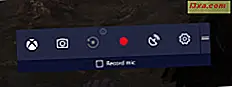Nếu bạn muốn loại bỏ dây điện trong nhà, bạn sẽ bị cám dỗ sử dụng bộ điều hợp mạng không dây USB trên máy tính để bàn của bạn. Nếu bạn muốn làm điều này, thì bạn nên biết rằng việc cài đặt các bộ điều hợp như vậy có thể mang lại một chút rắc rối vào những thời điểm. Đó là lý do chúng tôi tạo hướng dẫn này, để hướng dẫn bạn qua quá trình cài đặt bộ điều hợp mạng không dây USB trên máy tính Windows 7 của bạn.
Mua và xác định mô hình chính xác bạn có
Bước đầu tiên là mua (các) bộ điều hợp. Ví dụ: tìm kiếm trên Amazon trả về nhiều kết quả.
Khi bạn có một cái, trước tiên hãy nhìn vào mặt sau của nó để xác định mô hình và phiên bản chính xác. Bạn sẽ tìm thấy một dòng với mã sản xuất và mã mẫu, như được nêu bật trong ảnh chụp màn hình này. Viết nó xuống.

Ví dụ, tôi có bộ điều hợp phiên bản Belkin F5D8055 2.
Cài đặt Trình điều khiển thích hợp của Bộ điều hợp không dây USB
Bây giờ là lúc mở trang web của nhà sản xuất bộ điều hợp và tải xuống trình điều khiển cho mô hình và phiên bản chính xác đó. Trong trường hợp của tôi nó có thể được tìm thấy ở đây.
Chạy chương trình cài đặt của trình điều khiển và cẩn thận suy nghĩ qua tất cả các bước cài đặt. Tại một số thời điểm, bạn có thể được yêu cầu lắp bộ điều hợp USB vào máy tính của mình. Làm điều đó sau đó, và không phải một lúc sau đó, để đảm bảo thiết lập sẽ diễn ra suôn sẻ.
Sau khi cài đặt xong, có thể bạn sẽ cần khởi động lại máy tính. Khi bạn đăng nhập lại, bạn sẽ thấy biểu tượng mạng không dây trên thanh tác vụ và bộ điều hợp không dây USB phát hiện tất cả các mạng không dây trong khu vực của bạn.

Nếu bạn muốn tìm hiểu cách kết nối với mạng không dây, hãy xem các hướng dẫn sau:
- Cách kết nối với mạng không dây
- Cách kết nối với mạng không dây ẩn
- Làm thế nào để thiết lập một mạng máy tính không dây đến máy tính
Chú ý đến Gotcha này!
Một điều tôi nhận thấy khi thử nghiệm một số bộ điều hợp mạng USB là các nhà sản xuất có xu hướng sử dụng cùng một chương trình cài đặt cho tất cả các hệ điều hành. Nếu bạn có Windows XP, chương trình cài đặt sẽ không khác với chương trình Windows 7.
Thật không may điều này có thể gây ra vấn đề. Windows XP không phải là tuyệt vời trong việc quản lý các kết nối mạng không dây, vì vậy nhiều nhà cung cấp đã cung cấp các ứng dụng bổ sung cùng với các trình điều khiển của họ, đó là việc quản lý các kết nối mạng không dây. Và đó là OK cho người dùng Windows XP.
Windows 7 làm một công việc tốt hơn và các nhà cung cấp thường không cung cấp các ứng dụng thay thế chức năng tích hợp để quản lý các mạng không dây. Nhưng kể từ khi chương trình cài đặt là như nhau, bạn sẽ được hỏi về cài đặt các ứng dụng như vậy, mặc dù chúng không được bao gồm. Bạn có thể thấy một ví dụ như vậy trong ảnh chụp màn hình bên dưới, áp dụng cho mô hình Belkin mà tôi đã sử dụng cho hướng dẫn này.

Nhấp vào Có sẽ khiến trình điều khiển mong đợi rằng ứng dụng này cũng được cài đặt, điều này không đúng. Điều đó có nghĩa là gì? Vâng ... bộ điều hợp mạng không dây USB của tôi sẽ không hoạt động bình thường và sẽ không thể kết nối với mạng không dây.
Nếu bạn chỉ cần cài đặt các trình điều khiển cho một bộ điều hợp không dây và nó không có vẻ làm việc, sau đó gỡ bỏ chúng, khởi động lại máy tính của bạn và thực hiện cài đặt từ đầu. Tuy nhiên, lần này, hãy chú ý đến tất cả các tin nhắn và câu hỏi mà bạn nhận được. Nhấp vào Không trong ví dụ mà tôi đã chia sẻ đã tạo sự khác biệt giữa bộ điều hợp đang hoạt động và bộ điều hợp bị hỏng.
Phần kết luận
Tôi hy vọng hướng dẫn này hữu ích cho bạn. Nếu bạn có bất kỳ câu hỏi nào về chủ đề này, đừng ngần ngại hỏi qua biểu mẫu nhận xét bên dưới. Đối với các bài viết thú vị khác về kết nối không dây, hãy xem các nội dung được đề xuất bên dưới.